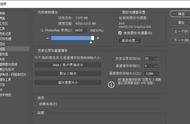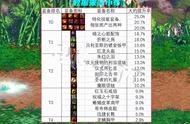How to Insert a Table of Contents
在撰写长篇文档、学术论文或书籍时,目录是一个重要的组成部分。它不仅可以帮助读者快速找到所需的信息,还能提升文档的专业性和可读性。本文将详细介绍如何在不同的文本编辑软件中插入目录,包括Microsoft Word、Google Docs和LaTeX等。
目录的作用
The Role of a Table of Contents
目录的主要作用是为读者提供文档结构的概览。通过目录,读者可以清晰地了解文档的主要章节、子章节及其页码。这对于较长的文档尤为重要,因为它可以节省读者的时间,帮助他们快速定位到感兴趣的部分。此外,目录还可以提高文档的可导航性,使得读者在浏览时更为顺畅。
在Microsoft Word中插入目录
Inserting a Table of Contents in Microsoft Word
1. 使用样式设置标题
首先,在Word文档中,您需要为各个章节和子章节设置样式。通常,Word提供了“标题1”、“标题2”等样式供您使用。选择您想要作为目录项的文本,然后在“开始”选项卡中找到样式部分,应用相应的标题样式。
2. 插入目录
一旦设置了标题样式,您可以插入目录。将光标放在您希望目录出现的位置,通常是在文档的开头。接着,点击“引用”选项卡,然后选择“目录”。在下拉菜单中,您可以选择不同样式的目录,点击所需样式即可自动生成目录。
3. 更新目录
随着文档的修改,章节和页码可能会发生变化。您可以随时更新目录,只需右键单击目录,然后选择“更新字段”。在弹出的对话框中,您可以选择更新整个目录或仅更新页码。
在Google Docs中插入目录
Inserting a Table of Contents in Google Docs
1. 使用标题样式
在Google Docs中,您同样需要为章节和子章节设置标题样式。选中要作为目录项的文本,然后在工具栏中找到“样式”下拉菜单,选择“标题1”、“标题2”等样式。
2. 插入目录
设置好标题样式后,将光标放在您希望插入目录的位置。然后,点击“插入”菜单,选择“目录”。您可以选择带有链接的目录或没有链接的目录,点击相应的选项即可插入。
3. 更新目录
与Word类似,Google Docs的目录也需要更新。您可以通过点击目录中的“更新”按钮来刷新目录,以确保其反映最新的章节和页码。
在LaTeX中插入目录
Inserting a Table of Contents in LaTeX
LaTeX是一种广泛用于排版的文档准备系统,特别适合学术论文和书籍。插入目录的过程与Word和Google Docs有所不同。
1. 使用命令设置章节
在LaTeX中,您需要使用特定的命令来设置章节。例如,使用\section{章节名}来创建一个章节,使用\subsection{子章节名}来创建一个子章节。LaTeX会自动将这些章节添加到目录中。
2. 插入目录
要插入目录,您只需在文档的适当位置添加命令\tableofcontents。LaTeX会根据您之前设置的章节和子章节自动生成目录。
3. 编译文档
在LaTeX中,您可能需要编译文档两次,以确保目录正确显示。第一次编译时,LaTeX会收集章节信息,第二次编译时,目录才会正确生成。
目录的格式化
Formatting the Table of Contents
在插入目录后,您可能希望对其进行格式化,以使其更符合文档的整体风格。不同软件提供了不同的格式化选项。
1. 在Word中格式化目录
在Word中,您可以通过选择目录并点击“目录”选项卡,进入“自定义目录”设置。在这里,您可以更改目录的样式、字体、缩进等。
2. 在Google Docs中格式化目录
在Google Docs中,您可以通过选中目录并使用工具栏中的格式选项来调整字体、大小和颜色。
3. 在LaTeX中格式化目录
在LaTeX中,您可以通过添加额外的命令来调整目录的格式。例如,使用\renewcommand{\cftsecfont}{\bfseries}可以将章节标题设置为粗体。
目录的最佳实践
Best Practices for Creating a Table of Contents
在创建目录时,有一些最佳实践可以帮助您提升文档的专业性和可读性。
1. 确保章节标题简洁明了
章节标题应简洁明了,能够准确反映内容。避免使用过于复杂或冗长的标题。
2. 使用一致的样式
确保整个文档中使用一致的标题样式,以便目录看起来整洁统一。
3. 定期更新目录
在文档修改后,务必更新目录,以确保其反映最新的章节和页码。
4. 考虑使用超链接
在电子文档中,使用超链接可以使目录更加实用。读者可以直接点击目录项跳转到相应章节。
结论
Conclusion
插入目录是撰写长篇文档的重要步骤,它不仅能提高文档的可读性,还能帮助读者更有效地找到所需信息。无论您使用的是Microsoft Word、Google Docs还是LaTeX,了解如何插入和格式化目录都是提升文档质量的关键。通过遵循本文中的步骤和最佳实践,您可以创建出专业且易于导航的目录,为读者提供更好的阅读体验。内容摘自:http://js315.com.cn/huandeng/205949.html
,